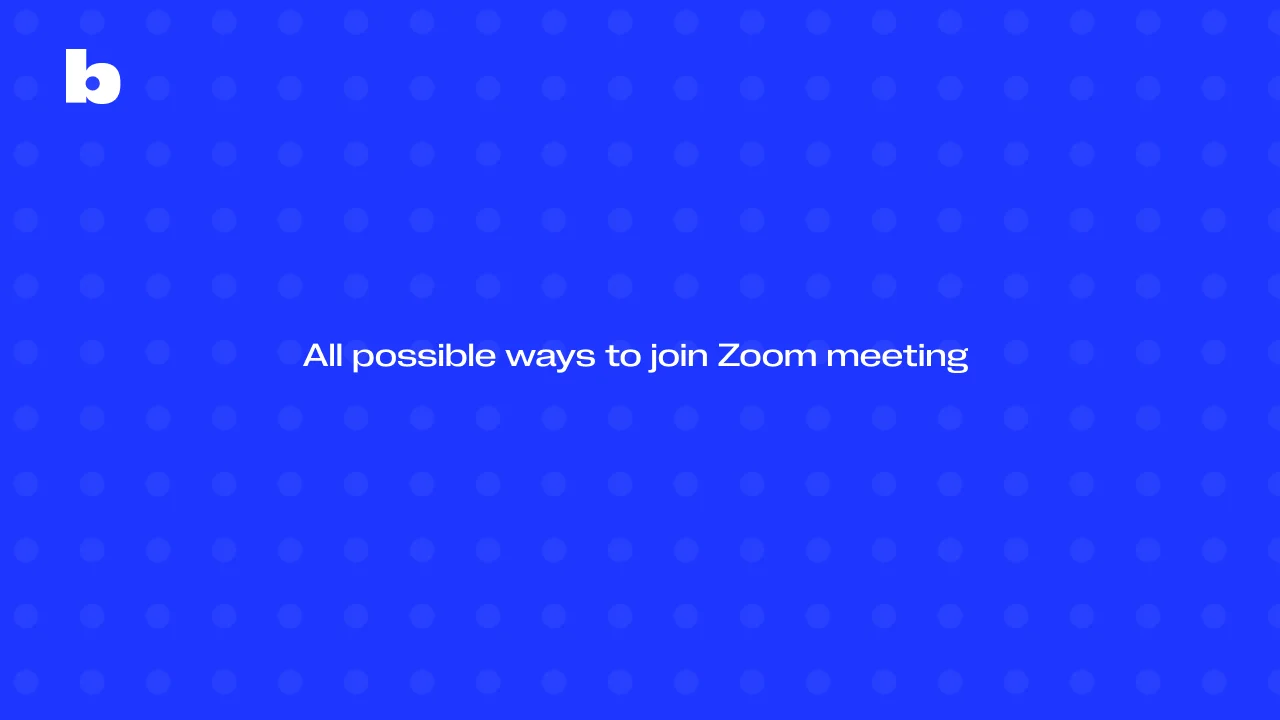
En el mundo actual, poder unirse a una reunión de Zoom de forma rápida y sencilla se ha vuelto algo natural para muchos de nosotros. No importa si se trata de una presentación de trabajo, una clase en línea o ponerse al día con amigos, tener formas flexibles de conectarse es clave. Zoom facilita abrir Zoom para videollamadas desde distintos dispositivos, ya sea en una computadora, tableta o móvil. Desde un enlace rápido en tu bandeja de entrada hasta ingresar un ID de reunión, cada opción está diseñada para tu comodidad. Entender todas las formas posibles de unirse a Zoom significa que nunca volverás a perder una reunión importante.
Unirse a través de un enlace de reunión de Zoom
Una de las formas más comunes de unirse a una reunión de Zoom es haciendo clic en un enlace. Así es como funciona:
Paso 1: Abre el enlace desde tu correo electrónico, invitación de calendario o chat de equipo.
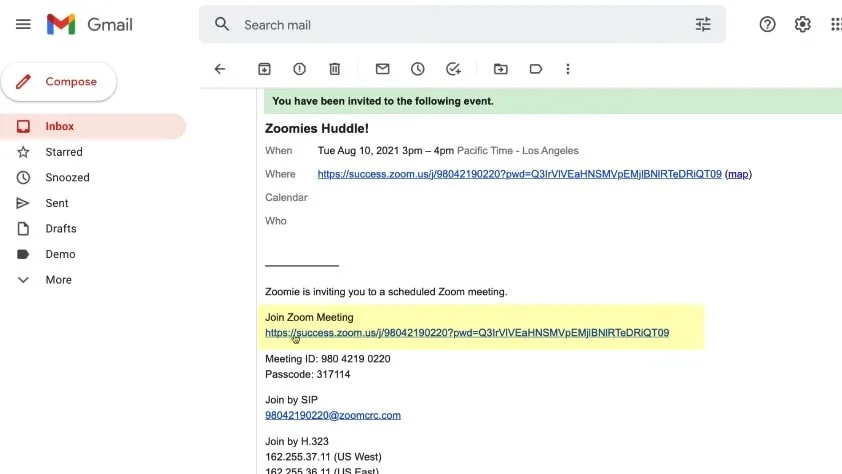
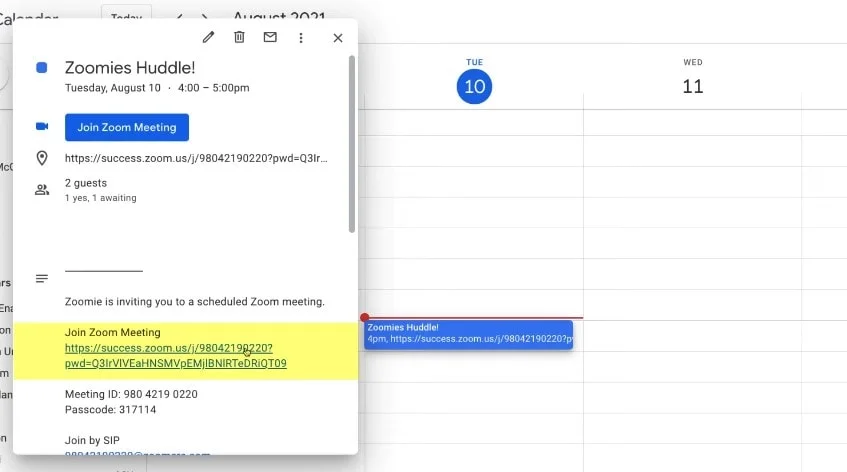
Paso 2: Aparecerá una ventana emergente en tu computadora o dispositivo móvil, preguntando si deseas abrir Zoom en la aplicación de Zoom o continuar en tu navegador para opciones de sonido.

Paso 3: Si es tu primera vez, se te pedirá instalar la aplicación. De lo contrario, solo tienes que tocar Unirse para entrar directamente.

Paso 4: En Android o iOS, también puedes tocar Unirse desde la propia aplicación para acceder al instante a la reunión.
Unirse con ID de reunión y código de acceso
Otra manera de unirse a una reunión de Zoom es introduciendo manualmente el ID de reunión y el código de acceso. Esta opción es útil si no tienes el enlace a mano, si te invitaron verbalmente o si necesitas marcar por teléfono.
Paso 1: Abre la aplicación de Zoom en tu computadora, tableta o dispositivo móvil, o entra a través de tu navegador.
Paso 2: Selecciona Unirse y aparecerá una ventana solicitando el ID de reunión.
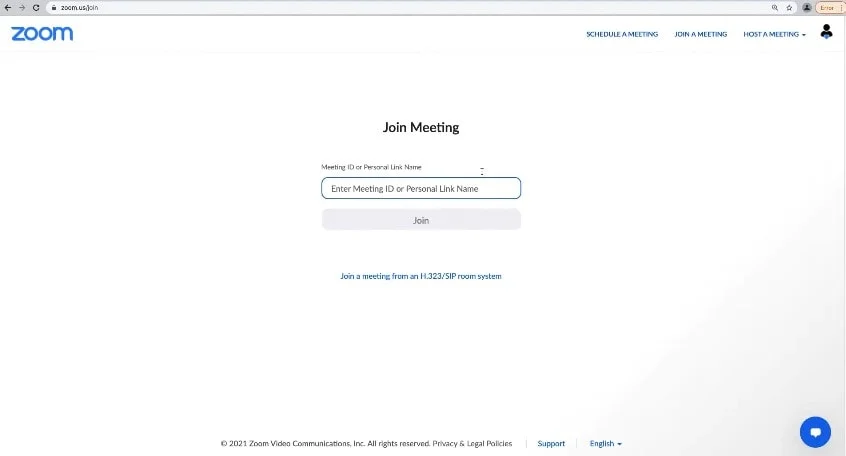
Paso 3: Introduce el ID y, si es necesario, el código de acceso. Algunas reuniones también proporcionan un ID de participante para mayor seguridad.
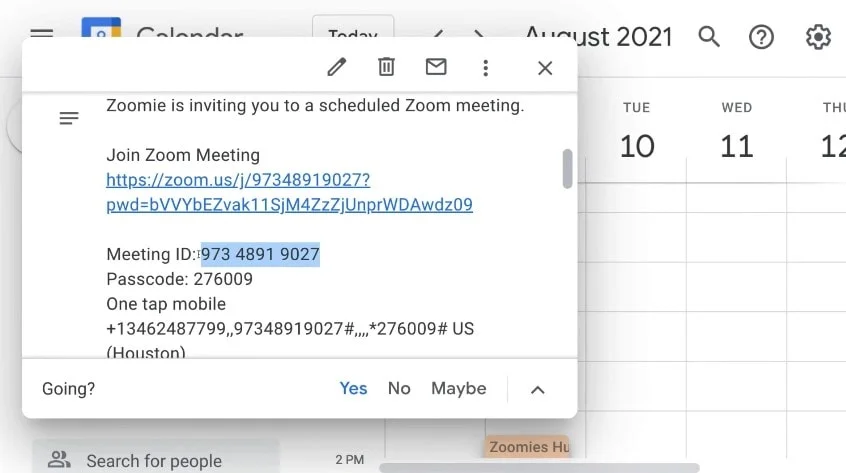
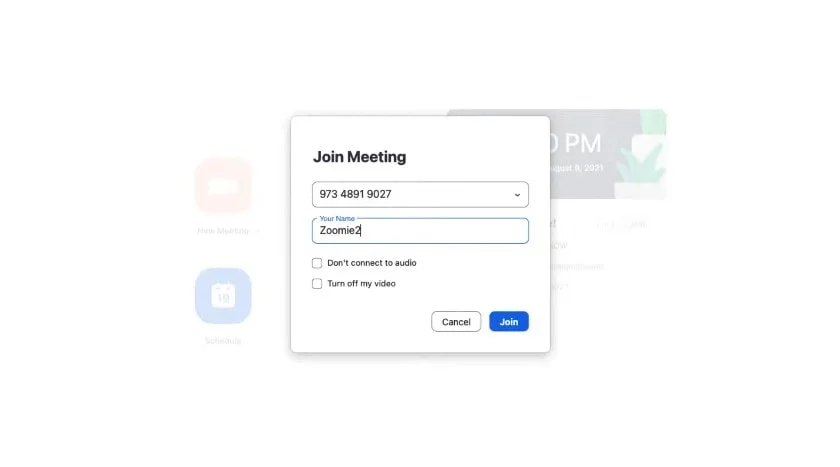
Paso 4: Finalmente, toca Unirse para conectarte. Se te pedirá habilitar tu cámara o micrófono para que los demás participantes puedan verte y escucharte durante la sesión.
Usando la aplicación de Zoom (Escritorio y Móvil)
Zoom Workplace facilita gestionar y unirse a reuniones de Zoom con video en todos los dispositivos, ya sea en tu computadora, tableta o móvil. Ofrece funciones útiles como la lista de “Próximas reuniones”, lo que facilita mantenerse organizado.
Paso 1: Ábrela en tu aplicación de escritorio o móvil. Si es tu primera vez, puede que se te pida terminar de descargar actualizaciones.
Paso 2: En la página principal, elige Unirse para entrar a una nueva reunión, o selecciona una de tu lista de “Próximas reuniones”.
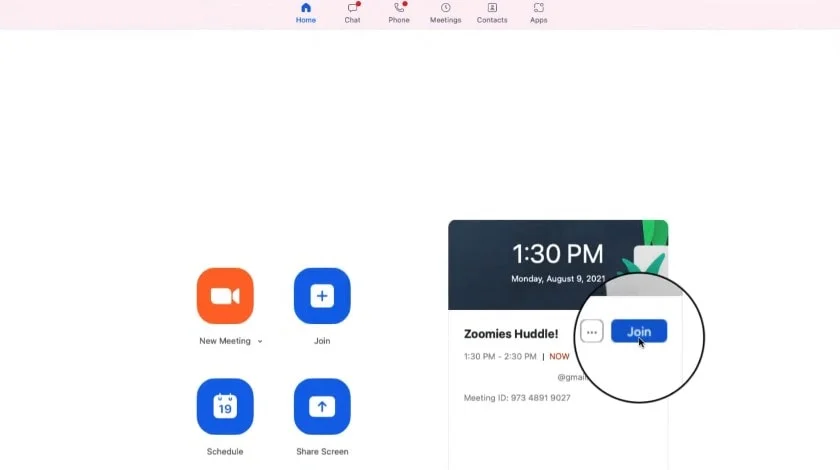
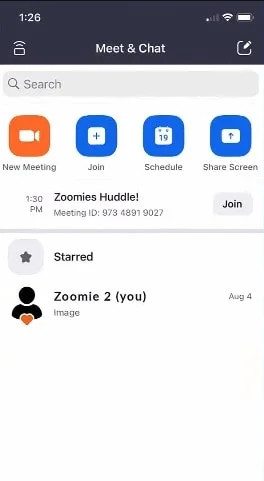
Paso 3: Ingresa el ID de la reunión o simplemente haz clic en un enlace guardado.
Paso 4: Toca Unirse y ajusta la configuración de tu cámara y micrófono antes de que comience la reunión.
Paso 5: Los anfitriones pueden tocar Iniciar directamente desde la aplicación, mientras que los asistentes pueden conectarse rápidamente con un solo clic.
Unirse a través del navegador web de Zoom Workplace
Si no deseas instalar la aplicación, aún puedes unirte a una reunión de Zoom directamente desde tu navegador gratuito, lo cual es especialmente útil para accesos rápidos o dispositivos compartidos.
Paso 1: Haz clic en el enlace al que te invitaron. Aparecerá una ventana emergente preguntando si deseas abrirlo o usar la opción del navegador.
Paso 2: Selecciona “Unirse desde tu navegador”. Esto funciona mejor en Google Chrome, pero la mayoría de los navegadores modernos lo admitirán.
Paso 3: Ingresa el ID de la reunión y tu nombre, luego toca Unirse.
Paso 4: Se te pedirá permitir tu micrófono y cámara para que otros puedan verte y escucharte.
Aunque es conveniente, el método del navegador tiene menos funciones en comparación con la aplicación de escritorio.
Integración con el calendario (Google, Outlook, iCal)
Otra forma sencilla de unirse a una reunión de Zoom es mediante una invitación de calendario. Cuando un anfitrión envía una invitación a través de Google, Outlook o iCal, el evento se agrega automáticamente a tu calendario con todos los detalles de la reunión.
Paso 1: Abre tu invitación del calendario y haz clic en el enlace incrustado.
Paso 2: Aparecerá una ventana emergente y podrás elegir abrirla en la aplicación o en tu navegador.
Paso 3: Simplemente toca Unirse y te conectarás de inmediato con la sesión programada, sin necesidad de ingresar manualmente el ID de la reunión o el código de acceso.
Esta integración fluida te mantiene organizado y asegura que nunca te pierdas una reunión.
Unirse desde invitaciones por correo electrónico por primera vez
El correo electrónico es una de las formas más comunes de ser invitado a una reunión de Zoom. El correo generalmente incluye el enlace, el ID de la reunión e incluso números de marcación para quienes se unen por teléfono.
Paso 1: Abre la invitación por correo electrónico y haz clic en el enlace. Se abrirá una ventana que te dará opciones para tocar Unirse en la aplicación o continuar en tu navegador.
Paso 2: Si prefieres solo audio, utiliza el número de marcación listado e ingresa el ID de participante cuando se te solicite.
Esto convierte a las invitaciones por correo electrónico en una forma confiable de conectarse rápidamente.
Conclusión
Ya sea que te unas a una reunión de Zoom haciendo clic en un enlace de reunión, marcando desde tu teléfono, abriendo Zoom Workplace o usando tu navegador, la plataforma te ofrece formas flexibles de conectarte. Desde invitaciones de calendario hasta accesos rápidos por correo electrónico, Zoom hace que sea simple unirse a las reuniones y que los participantes se mantengan conectados y comprometidos sin importar dónde estén.
Pero una vez que estés en la comunidad de Zoom, la verdadera pregunta es cómo hacer que esas reuniones sean más valiosas. Ahí es donde entra Bluedot como tu compañero inteligente de IA. Graba silenciosamente en segundo plano sin bots, ofrece transcripción multilingüe y entrega notas generadas por IA que puedes compartir de inmediato. Ya sea que toques Unirse desde una ventana o entres a través de una invitación de calendario, Bluedot convierte cada reunión en vivo en ideas claras y procesables en las que tu equipo puede confiar.







